Viva Connections est une expérience d’application de marque dans Microsoft Teams qui est conçue pour rencontrer les utilisateurs là où ils se trouvent , du bureau au terrain, et sur un ordinateur de bureau ou sur des appareils mobiles. Viva Connections fournit une passerelle vers les expériences des employés, avec la possibilité pour vous d’organiser le contenu et les outils dont votre organization a besoin pour accomplir le travail. En savoir plus sur Viva Connections.
L’application de Viva Connections personnalisée de votre organization s’affiche sous la forme d’une application d’entreprise personnalisée dans le centre d’applications Microsoft Teams. Une fois l’application activée, l’icône de votre organization s’affiche dans la barre de l’application Teams dans Microsoft Teams.
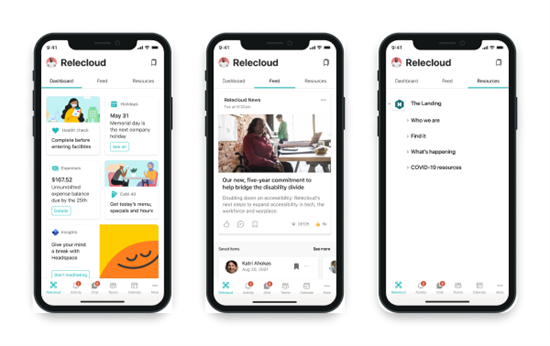
L’expérience Viva Connections est conçue pour impliquer et connecter vos organization et est ancrée autour de trois concepts clés : le tableau de bord, le flux et les ressources.
-
Tableau de bord : regroupe les outils dont vos employés ont besoin au même endroit, ce qui leur permet d’y accéder rapidement et facilement, qu’ils soient au bureau ou sur le terrain.
-
Nourrir-Agrège les conversations de Viva Engage, d’actualités SharePoint et de Stream en fonction des sites et des communautés suivis par l’utilisateur.
-
Ressources : pour les clients disposant d’un site d’accueil, cela affiche la navigation globale de votre intranet à partir de la barre de l’application SharePoint pour permettre à vos employés d’effectuer une définition cohérente sur plusieurs plateformes. Les clients sans site d’accueil peuvent personnaliser les liens dans la colonne Navigation.
Remarques :
-
Des autorisations de niveau membre (ou supérieures) pour l’expérience sont requises pour choisir les paramètres.
-
Un tableau de bord est nécessaire pour utiliser Viva Connections dans l’application mobile Teams.
-
Un site d’accueil SharePoint est facultatif.
Avant de commencer
Étape 1 : éventuellement, désigner un site d’accueil SharePoint
L’utilisation d’un site d’accueil est facultative et peut être idéale pour les organisations qui souhaitent étendre l’expérience des employés. En savoir plus sur la façon dont les sites d’accueil et les Viva Connections fonctionnent ensemble.
En savoir plus sur la façon de désigner un site de communication comme site d’accueil dans le Centre d’administration SharePoint. Vérifiez que votre organization dispose d’un site d’accueil et qu’il a activé la navigation globale avant de personnaliser Viva Connections paramètres d’application pour les utilisateurs finaux dans Microsoft Teams.
Étape 2 : Configurer la navigation globale dans la barre de l’application SharePoint
Les clients disposant de sites d’accueil doivent également activer et personnaliser la navigation globale SharePoint. Un élément clé pour tirer parti de la valeur Viva Connections complète est de vous assurer que vous avez déjà configuré la navigation globale dans la barre de l’application SharePoint. Les liens intranet et les ressources qui s’affichent dans la navigation globale seront hérités dans la section Navigation de l’expérience de bureau et sous l’onglet Ressources de l’expérience mobile Viva Connections.
Remarque : Vous devez être propriétaire (ou supérieur) du site d’accueil pour modifier la navigation globale.
Étape 3 : Configurer un tableau de bord
Le tableau de bord est l’expérience d’atterrissage de l’application mobile Viva Connections dans Teams. Le tableau de bord Viva Connections permet d’accéder rapidement et facilement aux informations et aux tâches liées au travail. Le contenu du tableau de bord peut cibler des utilisateurs dans des rôles, des marchés et des fonctions de travail spécifiques.
Choisir les paramètres de l’application
Déterminez si la instance de Viva Connections de votre organization sera automatiquement pré-épinglée ou préinstallée dans l’application Teams.
Remarques :
-
Des autorisations de niveau membre (ou supérieures) sur le site du tableau de bord sont requises pour choisir les paramètres de l’application.
-
Il est facultatif, mais fortement recommandé, de préinstaller et de pré-épingler la version de votre organization de Viva Connections pour les utilisateurs finaux.
Si vous avez pré-épinglé l’application pour vos utilisateurs avec des stratégies de configuration d’application Teams
Si l’application est déjà pré-épinglée pour les utilisateurs, l’application apparaît automatiquement dans la barre de l’application Microsoft Teams de l’utilisateur sur iOS et Android. En savoir plus sur la gestion des stratégies d’installation dans Microsoft Teams.
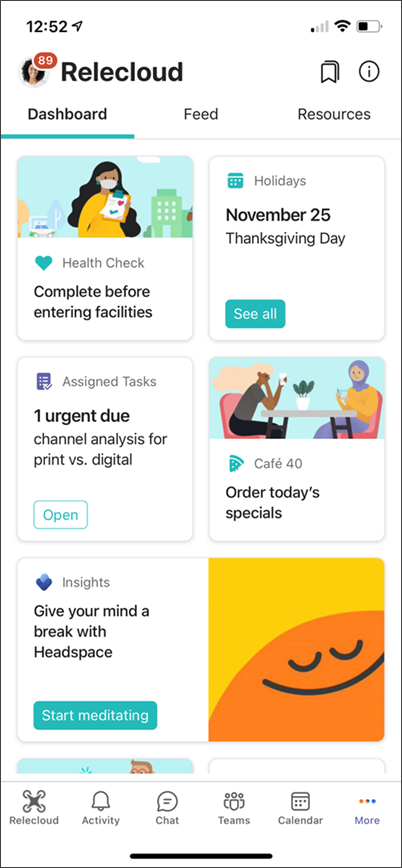
Si vous n’avez pas pré-épinglé l’application pour vos utilisateurs avec des stratégies de configuration d’application Teams
Si vous n’avez pas pré-épinglé l’application via une stratégie, les utilisateurs doivent d’abord rechercher et installer Viva Connections à partir de l’application de bureau Teams.
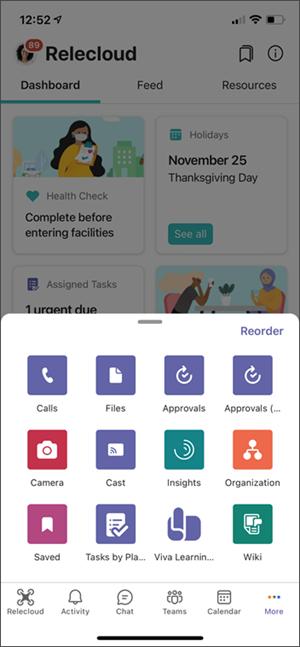
-
Lancez l’application du Windows Store à partir de la barre de l’application Teams, puis recherchez l’application dans votre Store. Recherchez le nom de l’application qui a été déterminé par l’administrateur Teams lors de la configuration de l’application Viva Connections dans le Centre d’administration Teams.
-
Une fois l’application trouvée, les utilisateurs peuvent l’installer et éventuellement l’épingler à leur barre d’application (si vous avez autorisé l’épinglage des applications par les utilisateurs de votre locataire).)
-
Une fois installée à partir du bureau Teams, l’application est disponible pour l’utilisateur à partir de l’application mobile Teams. S’il n’apparaît pas dans les quatre premières applications de la barre d’état, vous pouvez le trouver en appuyant sur ( ... ) Ellipses. L’application peut également être réorganisée pour apparaître dans les 5 premières applications par défaut dans Teams en sélectionnant Réorganiser.
En savoir plus
Personnaliser et modifier Viva Connection sur le bureau
Gérer les stratégies de configuration des applications dans Microsoft Teams










